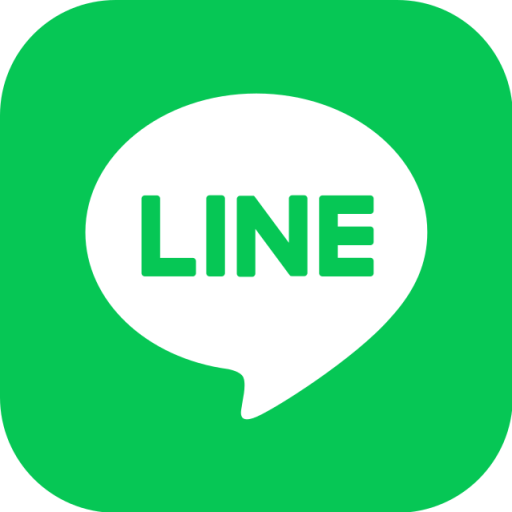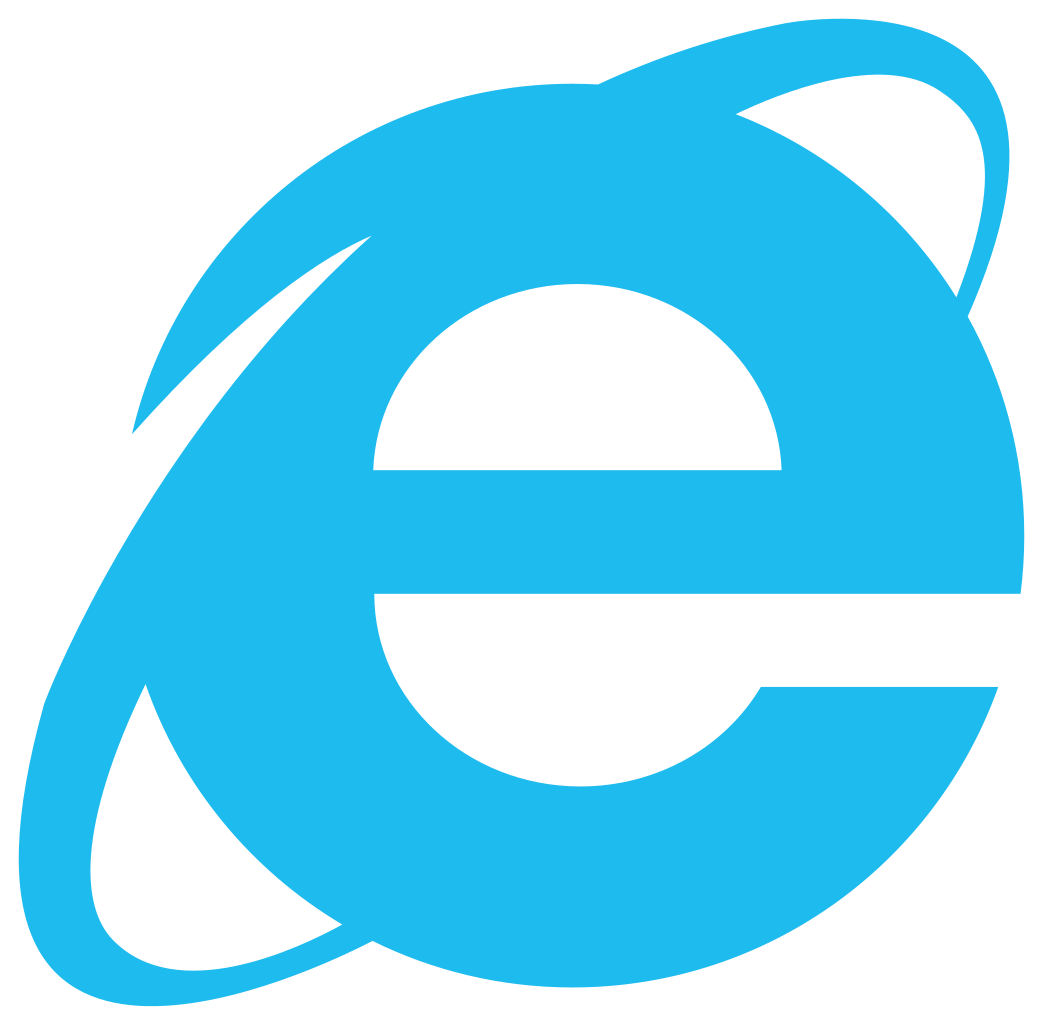关于LINE数据同步的设置与操作,以下整理不同设备的同步方法及注意事项,供参考:
一、设备间数据同步方法
1. iPhone用户(iOS系统)
在LINE应用中进入「设定」→「聊天」→「备份聊天记录」,点击「马上进行备份」完成iCloud备份。恢复时需在新设备登录同一iCloud账号,打开LINE后选择「复原聊天记录」。
通过电脑连接iPhone,使用iTunes选择「备份至本电脑」,后续通过「恢复备份」还原数据。
2. Android用户
进入LINE「设定」→「聊天」→「备份及复原聊天记录」,绑定Google账号后点击「备份至Google云端硬碟」。恢复时在新设备绑定同一Google账号并选择「复原」。
3. 通过Facebook账号同步(跨平台适用)
二、同步前的关键准备
1. 清理存储空间:
LINE长期使用可能占用大量空间,建议先删除缓存(「设定」→「聊天」→「删除数据」→清除「缓存」),可释放部分容量且不影响聊天记录。
2. 备份重要内容:
若同步涉及更换设备,建议手动保存重要照片或文件,避免同步过程中遗漏。
3. 检查账号一致性:
确保iCloud、Google或Facebook账号在同步前后一致,避免因账号错误导致数据丢失。
三、常见问题与解决方案
LINE数据同步的核心在于选择适合自身设备的备份方式(iOS推荐iCloud,Android推荐Google云端),并提前清理缓存及备份关键数据。若需跨平台迁移,可尝试Facebook绑定,但需注意单设备限制。定期维护存储空间和账号稳定性能有效降低同步失败风险。